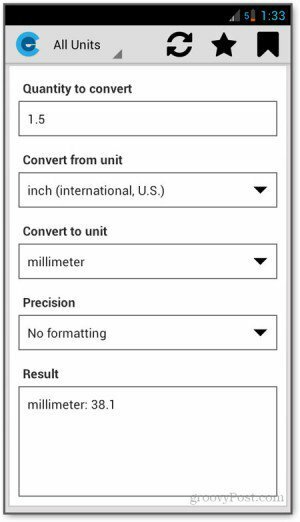A Cortana teljes letiltása a Windows 10 rendszeren
Microsoft A Windows 10 Cortana Hős / / June 11, 2021

Utolsó frissítés:

A Windows 10-be beépített Cortana digial asszisztens soha nem indult el. A legjobb dolog az, hogy letilthatja vagy teljesen eltávolíthatja. Itt van, hogyan.
A Microsoft kísérlete a Windows 10-be beépített digitális asszisztensre, a Cortanára soha nem indult el. Valójában a Windows legújabb verzióiban a vállalat eltávolította a keresési élményből (19H1 18317-es építkezés). Kitértünk arra, hogyan korlátozhatjuk tevékenységét letiltja a Cortanát és lecseréli a Windows Searchra. És Cortana elkészítette a listánkat kiábrándító Microsoft-termékek. Ha nem használja, és inkább teljesen eltűnik, akkor itt olvashatja el, hogyan lehet megszabadulni a Windows 10 Home rendszerleíró adatbázisának feltörésével vagy a Windows 10 Pro helyi csoportházirendjével.
Tiltsa le a Cortana alkalmazást a Windows 10 rendszeren
Érdemes megjegyezni, hogy a teljes eltávolításának bonyolultabb lépéseit nem kell elvégeznie. Letilthatja a Cortanát - de még mindig ott lesz, és valószínűleg a háttérben fut. Gyűjthet kiválasztott keresési és egyéb használati adatokat is.
Vessünk egy pillantást erre először, mivel ez kevésbé invazív megközelítés. Nyisd ki Start> Beállítások> Adatvédelem. Ezután a bal oldalon kattintson a gombra Mikrofon és kapcsolja ki Cortana hozzáférését hozzá. Ez amúgy lényegében haszontalanná teszi a mikrofonhoz való hozzáférést.
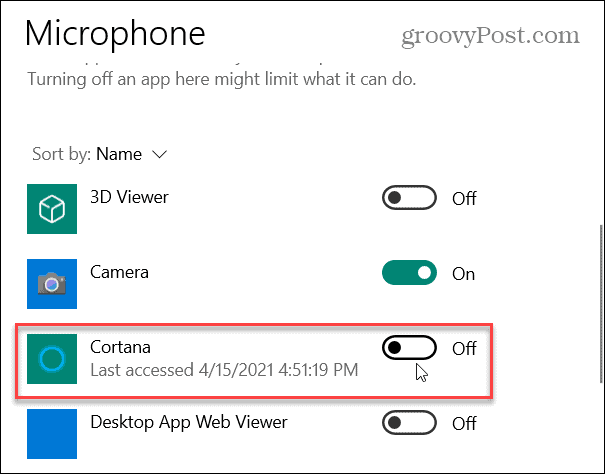
Tiltsa le a Cortana alkalmazást a Windows 10 Home rendszeren
Mivel a Windows 10 Home verzióban nincs csoportházirend-szerkesztő, a Cortana teljes kikapcsolásához a rendszerleíró adatbázist kell használnia.
Fontos: A következő lépésekhez meg kell feltörni a rendszerleíró adatbázist - ami nem a halvány szívét szolgálja. Akár kezdő, akár nem, ügyeljen arra, hogy gondosan kövesse ezeket a lépéseket. Ezenkívül a folytatás előtt hozzon létre egy rendszerleíró adatbázis biztonsági mentést, visszaállítási pontot vagy teljes rendszermentést - vagy mindhármat redundancia céljából. Így, ha valami elromlik, helyreállíthatja a rendszerét.
Ezzel az útból kezdjük. Üsd a billentyűparancsWindows Key + R a Futtatás párbeszédpanel megnyitásához és típus:regedit és eltalálja Belép vagy kattintson rendben.
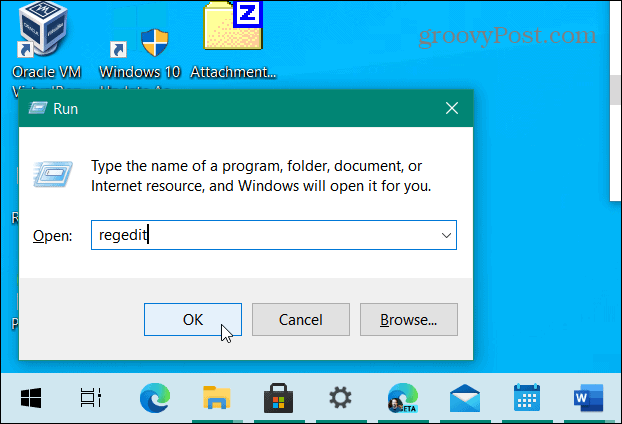
Amikor a Nyilvántartó megnyílik, irány:
HKEY_LOCAL_MACHINE \ SOFTWARE \ Policy \ Microsoft \ Windows> Windows Search
Kattintson a jobb gombbal a Windows mappára, és válassza a lehetőséget Új> Kulcs, és nevezze meg: Windows Search.
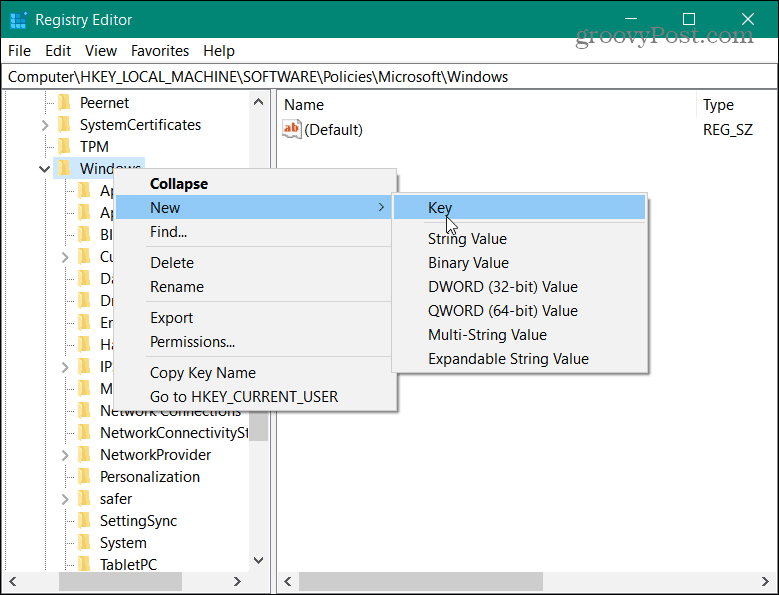
Ezután kattintson a jobb gombbal egy területre a jobb oldalon a Windows Keresés mappában, és válassza a lehetőséget Új> DWORD (32 bites) érték.
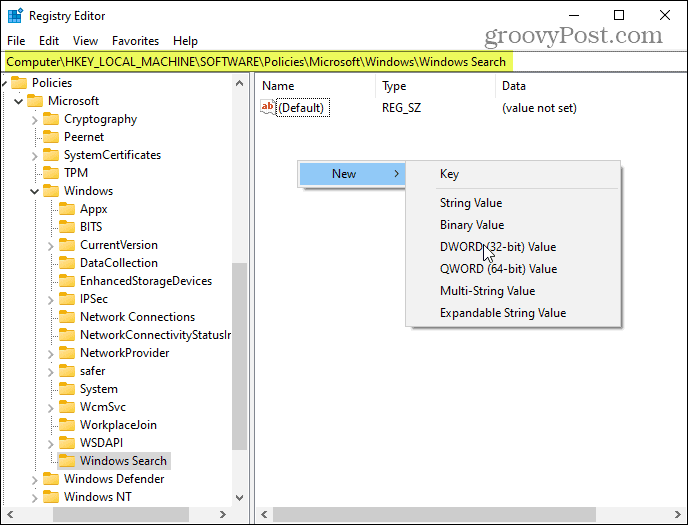
Ezután adja meg a DWORD Value nevet: AllowCortana, állítsa be annak Érték adatait 0, és kattintson az OK gombra.
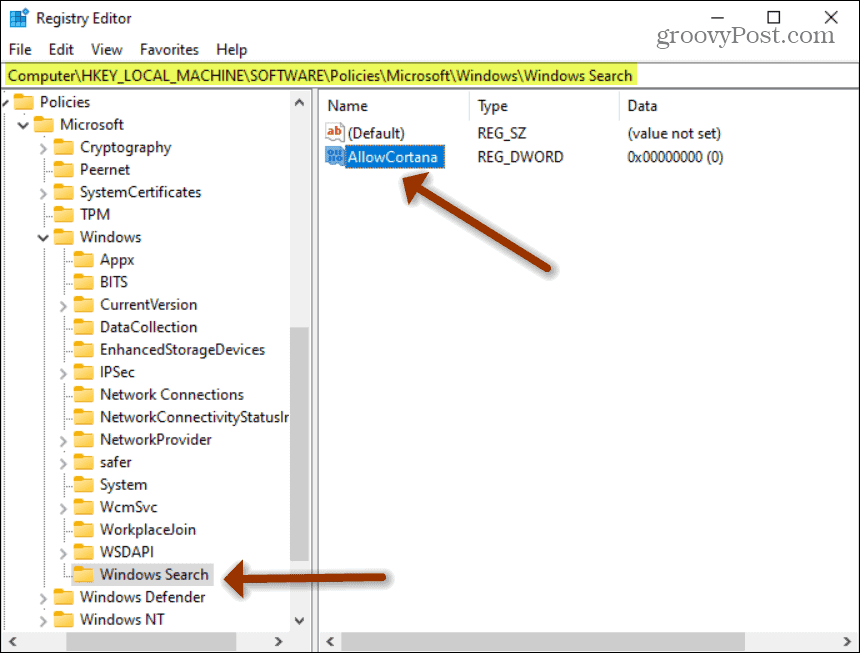
Az alábbiak szerint kell kinéznie a rendszerleíró adatbázisának szerkesztésében. Zárja be a Beállításszerkesztőt, és indítsa újra a számítógépet. A Cortana letiltásra kerül, amikor visszatér, és már nem kell aggódnia miatta.
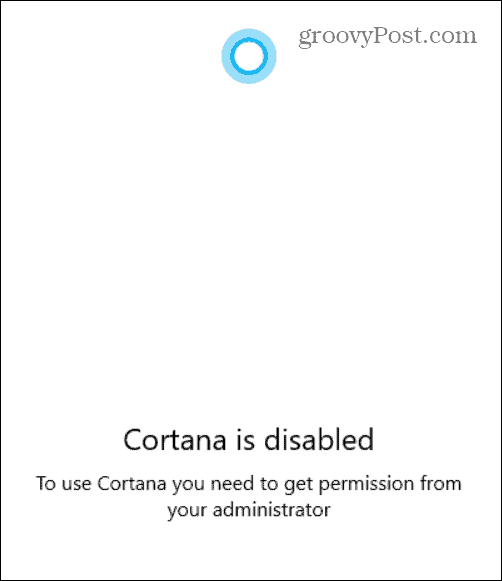
Ha megpróbálja elindítani, a következő üzenetet kapja, amely megjegyzi, hogy le van tiltva, és engedélyre van szüksége a rendszergazdától.
Tiltsa le a Cortana alkalmazást a Windows 10 Pro rendszeren
A Windows 10 Pro verziójának csoportházirend-szerkesztője van, így ezt használhatja ahelyett, hogy a Rendszerleíró adatbázissal keveredne. Indításához használja a billentyűparancsot Windows Key + R a Futtatás párbeszédpanel megnyitásához. Típus:gpedit.msc és eltalálja Belép vagy kattintson rendben.
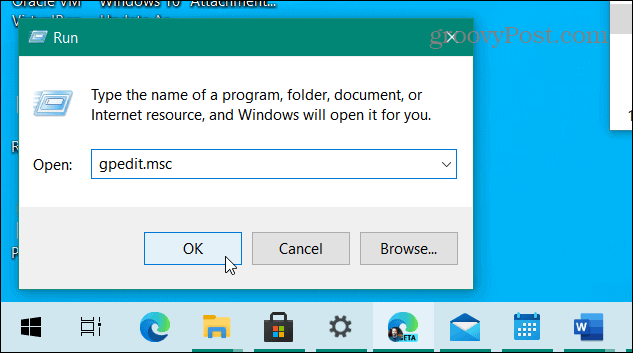
Most irány Számítógép-konfiguráció> Felügyeleti sablonok> Windows-összetevők> Keresés és kattintson duplán a gombra Engedje meg Cortanát.
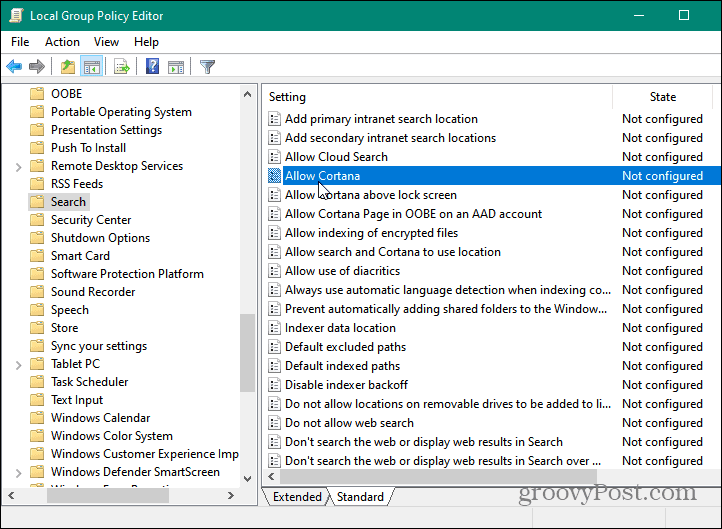
A megnyíló képernyőn válassza a ikont Tiltva választógombot, majd kattintson rendben. Zárjon be a csoportházirend-szerkesztőből, és indítsa újra a számítógépet.
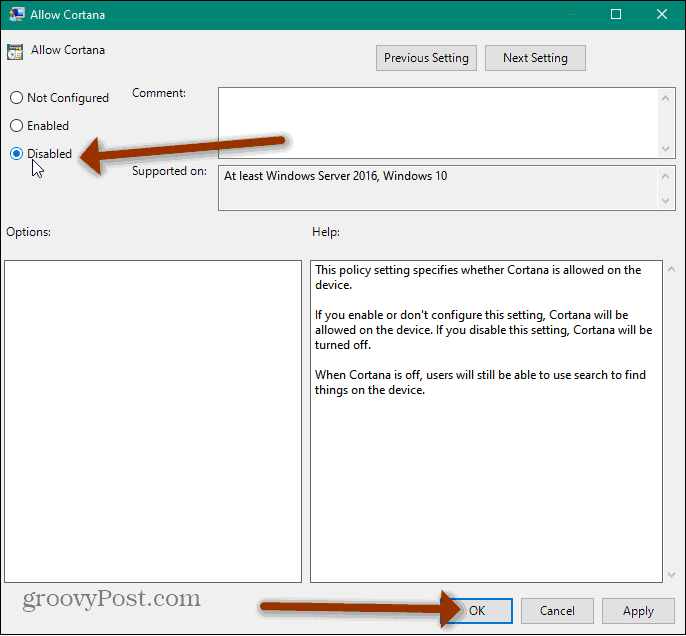
Amikor visszatér az újraindításból, észreveszi, hogy többé nem látja a Cortanát a számítógépén. A Start menüben vagy a tálcán nem találja meg.
Ez a módszer nem távolítja el és nem távolítja el teljesen a Cortanát a Windows 10-ből, de letiltja. Ha el akarja távolítani, kövesse cikkünket hogyan lehet eltávolítani a Cortana alkalmazást a Windows 10 rendszerről.
Jegyzet: Futnia kell A Windows 10 2020. május 10-i frissítése vagy magasabb, hogy ez működjön.
Lényegében rendszergazdaként kell futtatnia a Windows PowerShellt:
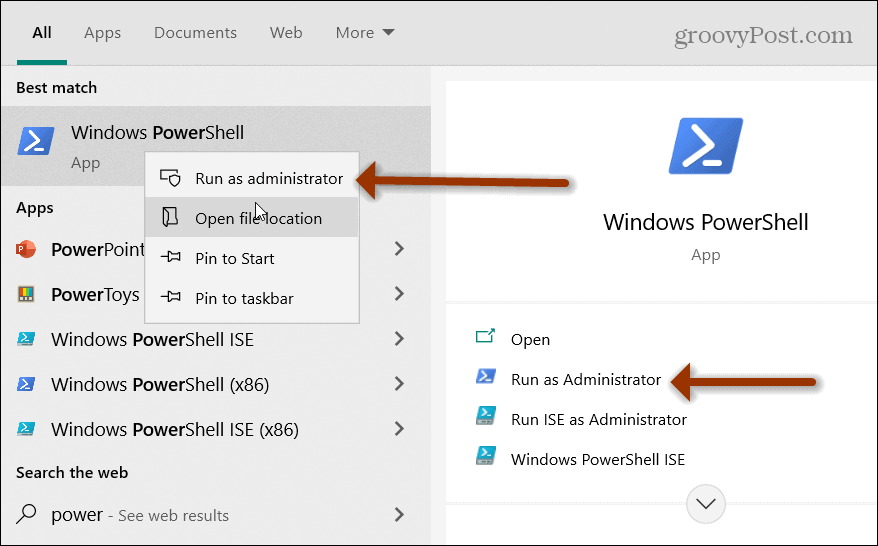
Ezután írja be a következő parancsot, és nyomja meg az Enter billentyűt:
Get-AppxPackage -alluserek Microsoft.549981C3F5F10 | Remove-AppxPackage
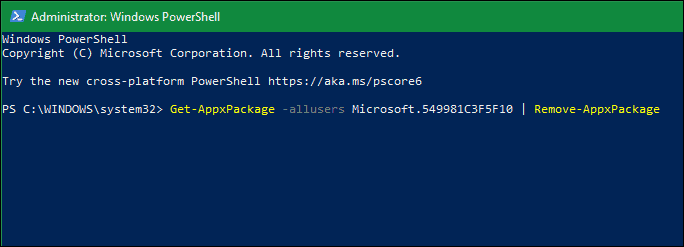
Ennyi van benne. Akár letiltja a Cortanát, akár teljesen eltávolítja, most már megteheti. További információ a digitális asszisztensről: hogy Cortana és Alexa együtt dolgozzanak.
A Google Chrome gyorsítótárának, cookie-jainak és böngészési előzményeinek törlése
A Chrome kiváló munkát végez a böngészési előzmények, a gyorsítótár és a cookie-k tárolásában, hogy optimalizálja a böngésző teljesítményét online. Az övé hogyan ...
Bolti áregyeztetés: Hogyan lehet online árakat szerezni az üzletben történő vásárlás közben
A bolti vásárlás nem jelenti azt, hogy magasabb árakat kell fizetnie. Az ármegfelelő garanciáknak köszönhetően online kedvezményeket kaphat, miközben vásárol ...
A Disney Plus-előfizetés ajándékozása digitális ajándékkártyával
Ha már élvezte a Disney Plus alkalmazást, és meg szeretné osztani másokkal, akkor itt megtudhatja, hogyan vásárolhat Disney + ajándék-előfizetést ...
Útmutató a dokumentumok megosztásához a Google Dokumentumokban, Táblázatokban és Diákban
Könnyedén együttműködhet a Google webalapú alkalmazásaival. Ez az útmutató a Google Dokumentumok, Táblázatok és Diák megosztására az engedélyekkel ...